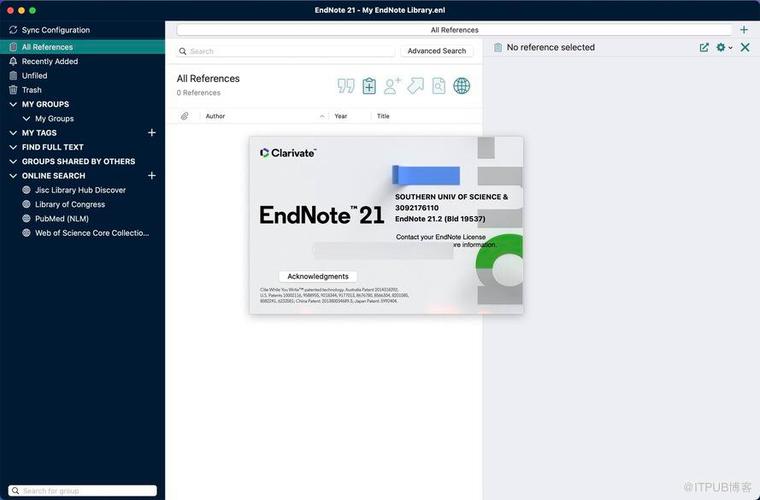EndNote添加文献:详细步骤与技巧
EndNote是一款广受欢迎的文献管理软件,它能够帮助研究人员、学生和学者高效地管理和引用文献。本文将详细介绍如何在EndNote中添加文献,并提供一些实用技巧,帮助您更好地利用这款工具。
一、EndNote基础设置
在开始添加文献之前,确保您已经正确安装了EndNote,并且创建了一个新的文献库。文献库是您存储和管理所有文献的地方。
- 安装EndNote:从官方网站下载并安装最新版本的EndNote。
- 创建文献库:打开EndNote,选择“File” > “New”,然后为文献库命名并选择一个保存位置。
二、手动添加文献
手动添加文献是最直接的方法,适用于文献数量较少或需要快速添加的情况。
- 打开文献库:在EndNote中打开您要添加文献的文献库。
- 新建参考文献:点击工具栏上的“New Reference”按钮,或者选择“References” > “New Reference”。
- 填写文献信息:在弹出的窗口中,根据文献类型(如期刊文章、书籍等)填写相应的字段,如作者、标题、出版年份、期刊名称等。
- 保存文献:填写完毕后,点击“Save”按钮保存文献。
三、从在线数据库导入文献
对于大量文献的添加,从在线数据库导入是一个更高效的方法。EndNote支持从多个在线数据库(如PubMed、Web of Science等)直接导入文献。
- 连接在线数据库:在EndNote中,选择“Online Search”选项卡,然后从列表中选择您要搜索的数据库。
- 执行搜索:在数据库界面中输入关键词并执行搜索。搜索结果将显示在EndNote窗口中。
- 选择文献:勾选您想要导入的文献。
- 导入文献:点击“Import”按钮将选中的文献导入到您的文献库中。
四、从PDF文件导入文献
如果您已经有了一些PDF格式的文献,EndNote也支持从PDF文件中导入文献信息。
- 打开PDF导入器:在EndNote中,选择“File” > “Import” > “File”。
- 选择PDF文件:在弹出的文件选择对话框中,找到并选择您要导入的PDF文件。
- 设置导入选项:根据需要设置导入选项,如文献类型、导入位置等。
- 开始导入:点击“Import”按钮开始导入过程。EndNote将尝试从PDF文件中提取文献信息并添加到文献库中。
五、实用技巧
- 批量导入:对于大量PDF文件,可以使用EndNote的批量导入功能,一次性导入多个文件。
- 自定义样式:EndNote提供了多种引用样式,您还可以根据需要自定义样式,以满足不同期刊或学校的引用要求。
- 同步文献库:如果您在多台设备上使用EndNote,可以通过云同步功能保持文献库的一致性。
- 利用标签和分组:为文献添加标签和分组,可以更方便地管理和查找文献。
结论
通过本文的介绍,您应该已经掌握了在EndNote中添加文献的基本方法和一些实用技巧。无论是手动添加、从在线数据库导入还是从PDF文件导入,EndNote都提供了灵活多样的方式来满足您的需求。希望这些方法和技巧能够帮助您更高效地管理和引用文献。